
华硕主板作为众多电脑用户的首选,其稳定性和兼容性都非常出色。在日常使用中,很多用户需要通过U盘来安装操作系统或者进行系统维护,这时就需要设置华硕主板从U盘启动。然而,对于部分用户来说,如何进入U盘启动项,以及如何开启U盘启动选项可能还有一些疑问。本文将详细介绍华硕主板进入U盘启动项的方法,以及如何开启U盘启动步骤。
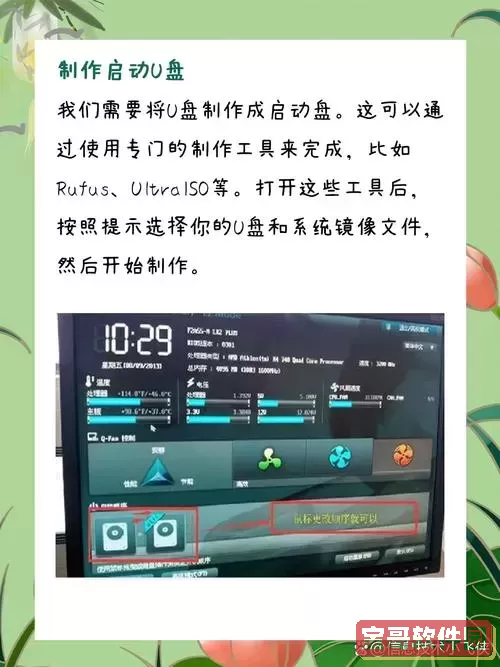
一、为什么需要设置U盘启动?
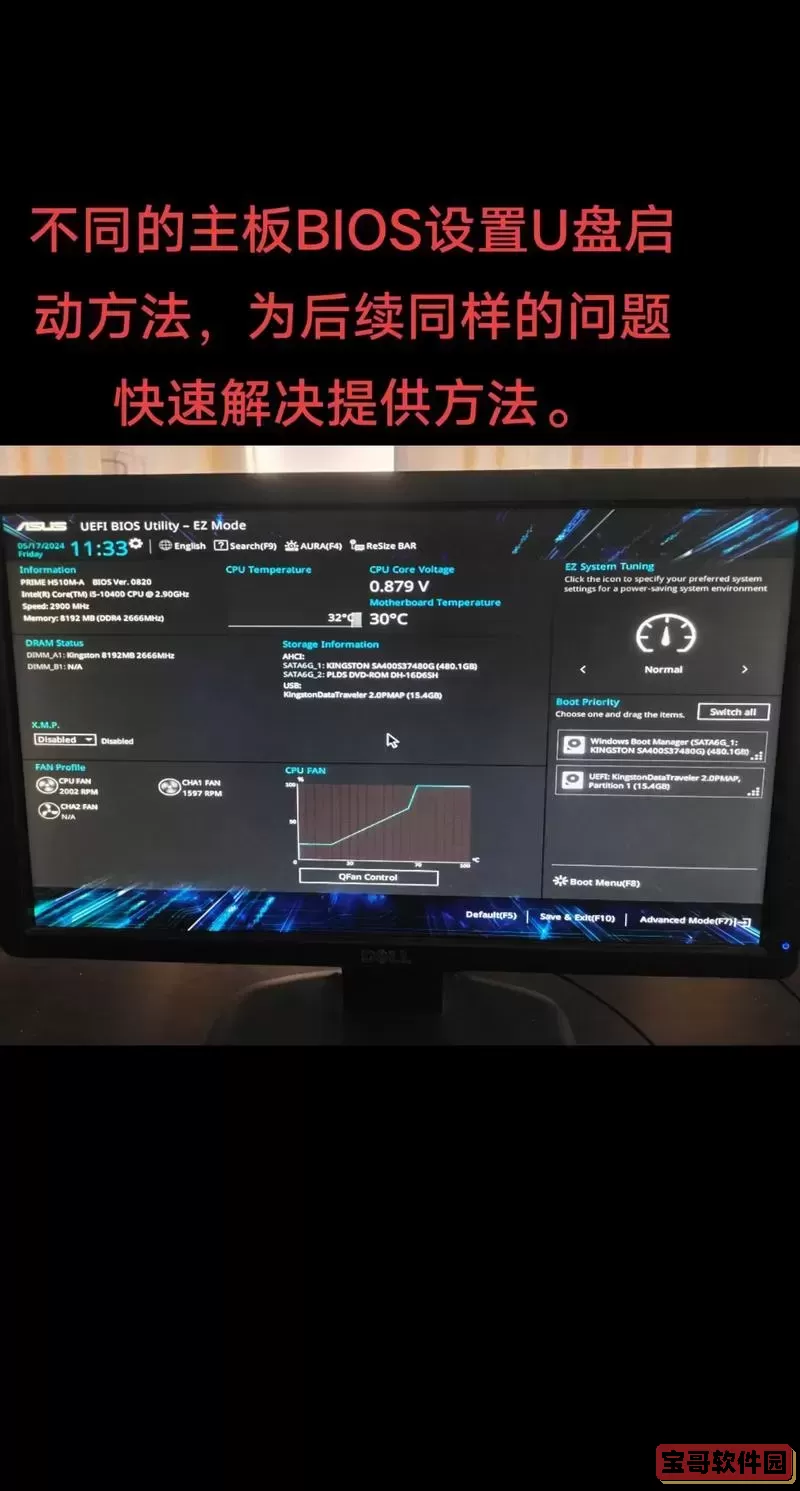
在大多数情况下,我们安装操作系统或进行系统故障排除时,都离不开U盘启动。U盘启动可以绕过硬盘中的系统,直接从U盘加载操作系统镜像,方便快捷。例如:
安装Windows或Linux系统
使用PE工具修复系统
进行系统备份与恢复
运行杀毒软件清除病毒
因此,了解如何进入U盘启动项并启用U盘启动,对于电脑维护和使用来说非常重要。
二、华硕主板怎么进入U盘启动项?
不同型号的华硕主板进入启动项的快捷键基本相似,通常是在开机时按下特定按键来调出启动选择菜单,从中选择U盘启动。
准备工作: 请确保已经将U盘制作成启动盘,并插入主板的USB接口。
开机按启动热键: 开机时,屏幕显示华硕Logo时快速连续按下启动项选择键。华硕主板常见的启动项选择热键是ESC键。
选择启动设备: 进入启动项菜单后,可以看到当前所有可启动设备的列表。用箭头键选择U盘名称(一般包含品牌名称或“USB”字样),然后按回车确认启动。
如果没有看到U盘选项,说明U盘可能未被识别,这时需要检查U盘是否制作成功,或者尝试更换USB接口。
三、华硕主板怎么开启U盘启动?
部分华硕主板在BIOS/UEFI设置中默认关闭了USB引导或启动项锁定功能,需要手动开启。
进入BIOS设置: 电脑开机时快速按DEL键进入BIOS主界面。
找到启动(Boot)选项卡: 在主界面中选择“Boot”标签,进入启动相关设置。
启用USB启动: 在启动选项中,确保“USB Device Boot”或类似名称的选项被设置为“Enabled”。
调整启动顺序: 把“USB设备”或“USB-HDD”放在启动项的第一位。操作步骤是选择USB启动项,然后使用键盘上的“+”或“-”键调整顺序。
关闭安全启动(Secure Boot): 在部分新型号UEFI主板中,如果启用了Secure Boot,可能会阻止非签名启动项启动。进入“Security”或“Boot”菜单中找到“Secure Boot”选项,将其设置为Disabled。
保存并重启: 按F10保存设置并退出BIOS,系统重启后即可从U盘启动。
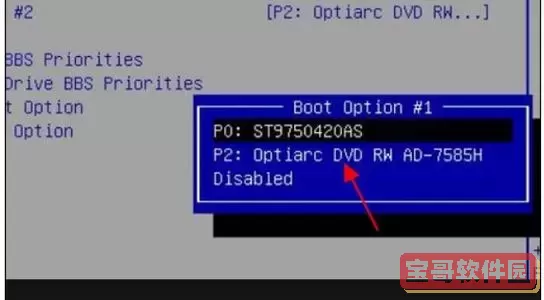
四、注意事项和常见问题
1. U盘制作问题: 建议使用官方工具如“微软Media Creation Tool”或第三方软件如Rufus制作启动U盘,确保启动盘制作成功。
2. USB接口选择: 有些华硕主板USB接口支持开启/关闭电源,建议插入主板背板直连USB口,避免使用前置或扩展坞接口。
3. 主板型号差异: 不同华硕主板型号BIOS界面和菜单名称可能稍有不同,建议参考该型号官方说明书。
4. UEFI/Legacy模式: 当前系统默认采用UEFI启动模式,某些启动盘只支持Legacy模式,需根据实际情况调整启动模式设置。
五、总结
华硕主板进入U盘启动项主要利用开机时的启动热键ESC进入启动设备选择菜单,也可以通过BIOS设置调整启动顺序开启U盘启动。开启U盘启动前,需要确认U盘已经制作成启动盘,并且BIOS中USB启动选项和启动顺序正确。通过合理设置,用户可以非常方便地使用U盘安装系统或进行系统维护。
掌握以上步骤后,即使是普通用户,也能轻松解决华硕主板U盘启动问题,保证日常电脑使用更加顺畅和高效。